WordPress的PDF内容索引和压缩
PDF 文件在所有互联网公司中都非常重要,因为这是显示您想要与客户共享的所有文档的最佳方式,如果您有一个在线图书馆,它可以是一本书、一张发票、一些重要的政策或任何您想要的东西,您几乎可以用 PDF 文件显示所有内容。
众所周知,WordPress 是创建网站时最常用的 CMS 之一,因为它提供了很多功能,在 JoomUnited 中,我们为您提供了一个插件,可让您与客户共享所有 PDF 文件。工具,这个插件是WP File Download 。
为客户提供 PDF 文件的噩梦之一是在显示大量此类文件时寻找他们想要的 PDF 文件,而 WP File Download 将允许您索引和压缩所有 PDF 文件,以便以多种方式显示它们。更快更好的方式;)。
正在为客户网站寻找功能强大的文件管理解决方案?
WP File Download就是答案。 具有文件类别、访问限制和直观 UI 等高级功能。
一流的文件组织给您的客户留下深刻印象!
如何在WordPress中索引PDF文件
在这篇文章中,我们将教您如何使用 WP File Download 索引 PDF 文件,您将能够看到以最佳方式显示 PDF 文件是多么容易。
首先,我们必须设置搜索引擎以索引 PDF 文件,为此,只需转到WP File Download > Configuration > Search & Upload ,在此部分您将能够设置您的选项搜索引擎和将其添加到页面的简码。
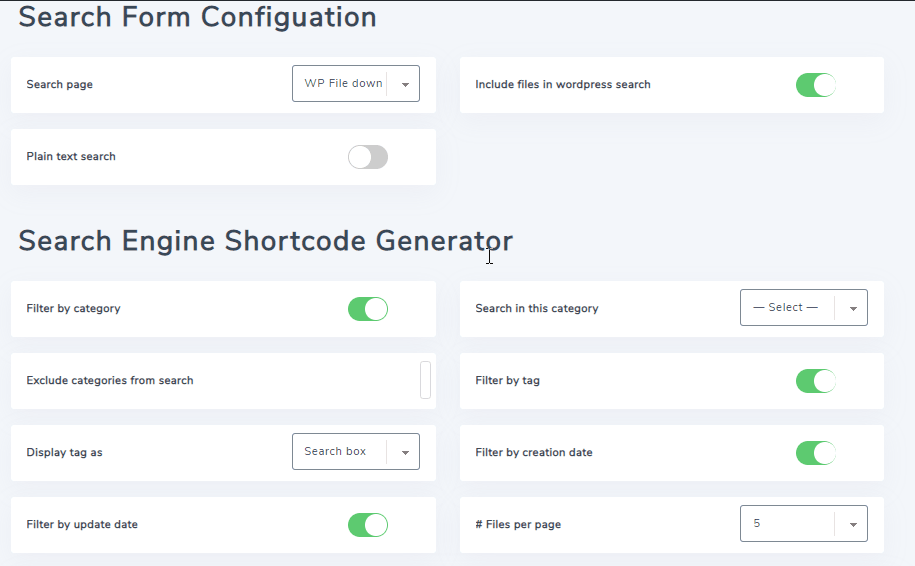
首先,为了允许在PDF文档中进行搜索,我们必须在“搜索表单配置”部分打开“纯文本搜索”选项,然后将出现一个蓝色按钮,它将允许您索引所有文件,以便我们将点击它。
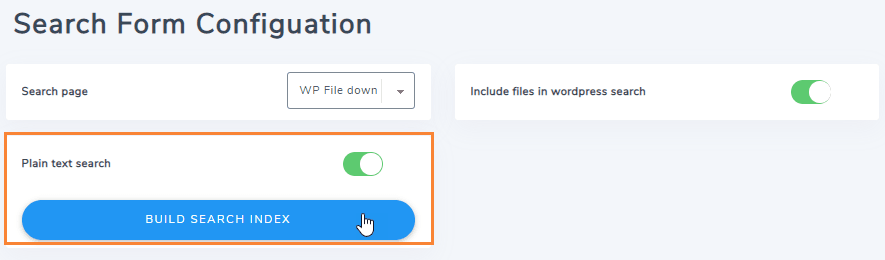
单击该按钮后,您将能够看到该按钮如何加载,以便为 WP File Download中的所有文件建立索引,现在它已激活,让我们配置搜索引擎表单以创建将其复制/粘贴到您的网站的短代码。
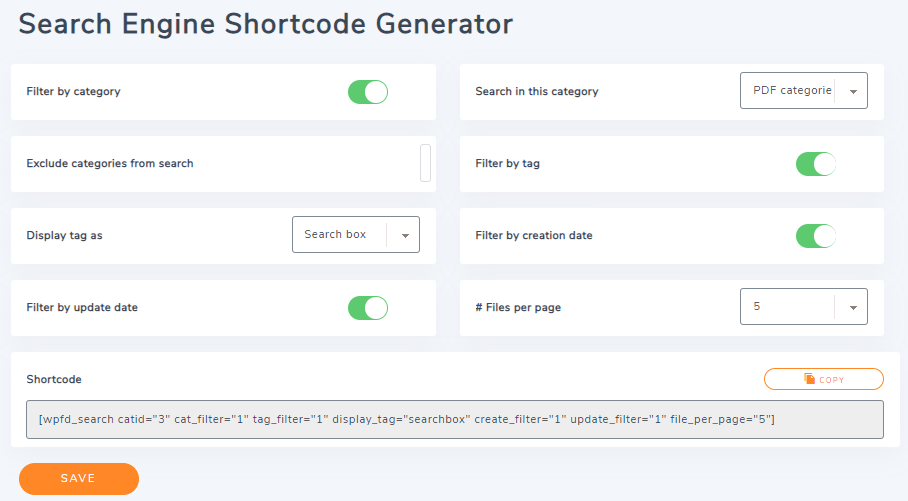
如您所见,搜索引擎有一些过滤器,例如标签,创建日期,更新日期和每个类别。
还有其他一些选项,例如排除类别,如何显示标签(搜索框和多选)以及仅在一个类别中进行搜索。
只需根据需要对其进行配置,最后复制“ Shortcode”部分中的短代码,就可以通过单击“ Copy”按钮来完成它,最后,单击“ Save”。

您要做的最后一件事是显示您的搜索引擎,为此只需转到(复制短代码)到Page > Add new 。
现在您在 Gutenberg 编辑器上,点击+ > Widgets > Shortcode 。
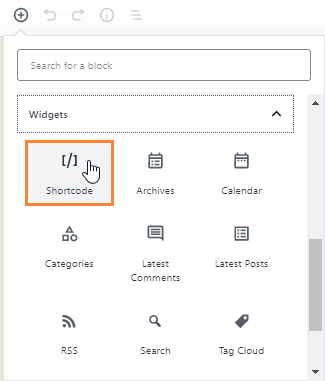
在这里,您将能够看到一本教科书,只需将短代码粘贴到此处即可。
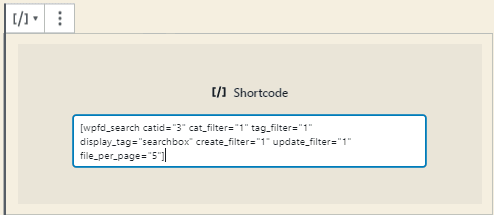
现在只需发布您的页面,当您转到该页面以查看其工作方式时,请转到页面并查看您的PDF / Word文件,在此示例中,我们将寻找“大数据”查看PDF文件,让我知道是否有任何关于此文件的信息。
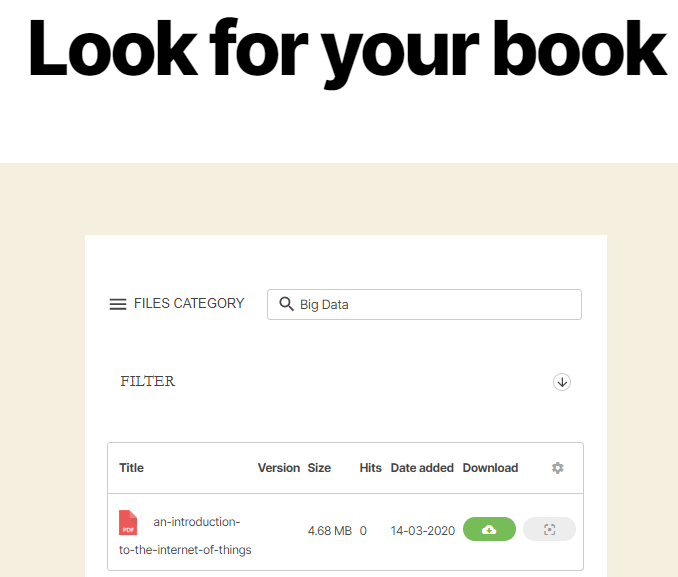
就是这样,我们有一本关于我们所寻找主题的书。
让我们在WordPress上压缩PDF以显示它们
显示文件的最佳方法是压缩它们,以便加载速度更快,我们将使用 WP File Download以非常简单的方式做到这一点。
因此,您只需上传 PDF 文件, WP File Download 就会压缩您的 PDF 文件,以便尽快使用预览功能。
预览功能使您可以在下载前预览文档,只需单击“下载”下方的“预览”按钮即可使用它。
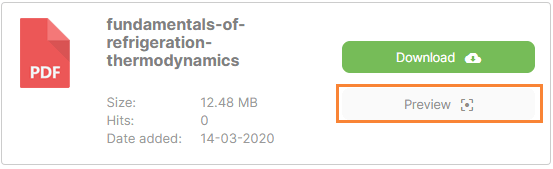
如果在PDF文件上使用它,它将在灯箱中打开它,只需单击它,它将开始加载。
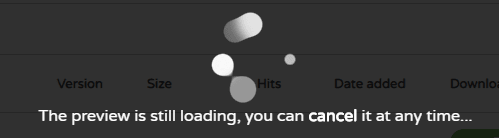
最后,您将看到PDF文件的预览。
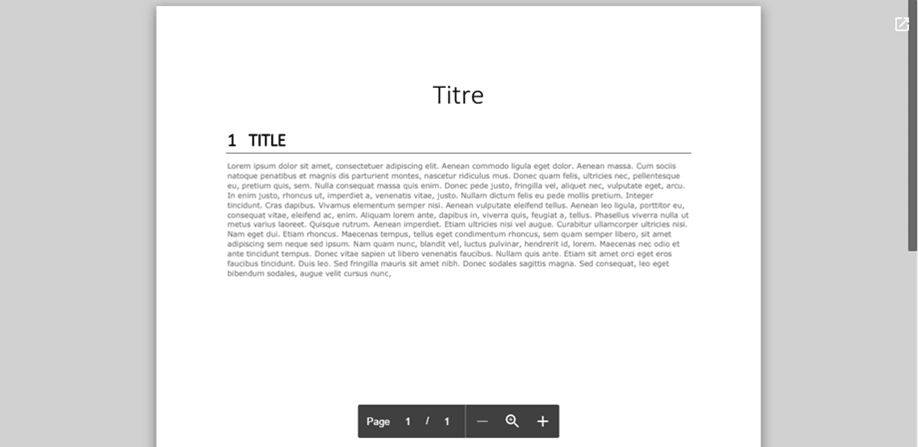
如您所见,您只需单击该按钮即可显示文件。
就是这样,仅上传PDF文件, WP File Download 就会压缩您的文件,并让您以最佳方式显示它。
而且您不需要停在这里! 您还可以使用WooCommerce 集成。
呼吁所有网站管理员!
WP File Download增强您的客户网站。 创建安全且可自定义的文件存储库,使客户能够轻松访问和管理他们的文件。
立即升级您的网页设计服务!
最好的WordPress插件来服务您的文件
WP File Download只是最好的WordPress插件,可以为您的文件提供服务,客户会对您如何显示和提供站点中所有可用文件的方式感到非常满意,并且您将使用很多工具来使事情变得更轻松,更轻松。根据需要自定义您的网站,只需转到此处立即获得您的会员资格!
当您订阅博客时,当网站上有新的更新时,我们会向您发送一封电子邮件,这样您就不会错过它们。


评论 2
你好,如果我们添加一个新的pdf文件,这个文件会自动索引吗?
或者我们必须再次点击“建立搜索索引”按钮?
谢谢你。
看待。
嗨,是的,一旦激活该选项并生成了第一个全文PDF索引,这就是自动的。 您只需要激活设置并运行第一个文档索引即可。